متاتریدر ۵ چیست و چه مزایایی دارد؟
متاتریدر ۵ (MetaTrader 5 یا بهاختصار MT5)، نرمافزار قدرتمند و رایگانی برای انجام معاملات در بازارهای مالی است که توسط شرکت روسی MetaQuotes در سال ۲۰۱۰ طراحی و منتشر شد. این پلتفرم برای معاملهگران مبتدی و حرفهای ساخته شده و به آنها امکان میدهد تا در بازارهایی مثل فارکس، سهام، شاخصها، کالاها و حتی ارزهای دیجیتال معامله کنند.
متاتریدر ۵ (MT5) یک پلتفرم معاملاتی MultiAsset با ابزارهای پیشرفته تحلیل تکنیکال و امکانات تحلیل فاندامنتال (تقویم اقتصادی، اخبار) است. سرعت اجرای سفارشها بالا، اتصال به سرورها پایدار و امکانات معاملات الگوریتمی (اکسپرت/EA) کامل است. ۲۱ تایمفریم، عمق بازار (DOM)، تستر استراتژی چندریسمانی و پشتیبانی از MQL5 باعث شده MT5 برای استراتژیهای حرفهای انتخاب اول باشد.
| موضوع | توضیح |
|---|---|
| نام کامل نرمافزار | MetaTrader 5 یا MT5 |
| شرکت سازنده | MetaQuotes Software روسیه |
| بازارهای قابل معامله | فارکس، CFD، رمزارز، سهام، شاخصها، کالاها |
| کاربرد اصلی | تحلیل و معامله در بازارهای مالی |
| کاربران هدف | از مبتدی تا حرفهای |
| سیستمعاملهای پشتیبانیشده | ویندوز، مک، لینوکس، اندروید، iOS، وب |
| انواع حسابها | Live Account، Demo Account |
مهمترین قابلیتهای متاتریدر ۵:
- پشتیبانی از چند بازار: بر خلاف نسخه قبلی (MT4) که فقط برای فارکس طراحی شده بود، متاتریدر ۵ امکان معامله روی بازارهای مختلف مثل سهام، CFD، رمزارزها و فیوچرز را هم فراهم میکند.
- تحلیل تکنیکال و بنیادی پیشرفته: دارای بیش از ۸۰ ابزار تحلیل تکنیکال از جمله اندیکاتورهایی مثل RSI، میانگین متحرک، MACD، باندهای بولینگر و ابزارهای ترسیمی مثل فیبوناچی است. همچنین، به تحلیل بنیادی نیز مجهز شده که شامل تقویم اقتصادی و اخبار لحظهای بازار است.
- پشتیبانی از معاملات الگوریتمی و رباتهای معاملهگر (Expert Advisor): با زبان برنامهنویسی MQL5 میتوانید استراتژیهای خود را به ربات ترید خودکار تبدیل کرده در بازار اجرا کنید و زمانی که کامپیوتر خاموش است، با استفاده از سرورهای مجازی اجرا کنید.
- سرعت و عملکرد بالا: اجرای سریعتر سفارشها، اتصال پایدارتر به سرورها، و امکان استفاده همزمان از چند حساب معاملاتی، همگی باعث شدهاند MT5 برای تریدرهای حرفهای انتخاب بهتری باشد.
- انواع نمودار و بازههای زمانی متنوع: در متاتریدر ۵، ۲۱ تایمفریم مختلف در دسترس است (از ۱ دقیقه تا ۱ ماهه)، و میتوانید از نمودارهای خاص مثل تیک، رنکو و محدودهای هم استفاده کنید.
- سازگاری با تمام سیستمعاملها: این نرمافزار برای ویندوز، مک، لینوکس، اندروید، آیفون و نسخه تحت وب عرضه شده و شما از هر دستگاهی میتوانید به حساب معاملاتی خود دسترسی داشته باشید.
- کپی تریدینگ و سیگنالها: امکان دنبال کردن تریدرهای موفق و کپی خودکار معاملات آنها، تنها با چند کلیک وجود دارد.
یکی از کاربران حرفهای در در AMP Futures درباره متاتریدر ۵ اظهار داشته است:
متاتریدر ۵ با پشتیبانی از چندین دارایی، ابزارهای پیشرفته تحلیل نموداری، تقویم اقتصادی داخلی، اجرای سریع سفارشات و قابلیتهای جامع معاملات الگوریتمی، انتخابی ایدهآل برای استراتژیهای معاملاتی متنوع است.
چرا متاتریدر ۵ برای کریپتو هم مناسب است؟ بسیاری از بروکرها و برخی کارگزاریهای CFD کریپتو، نمادهای رمزارزی ارائه میدهند. همچنین میتوانید تحلیل رمزارزهای اصلی را در MT5 انجام دهید و معاملات واقعی را در رمزینکس بهصورت اسپات یا فیوچرز پیش ببرید.
دانلود و نصب متاتریدر ۵ (ویندوز/مک/لینوکس/اندروید/iOS/وبتریدر)
پیش از نصب، تصمیم بگیرید روی چه دستگاهی میخواهید کار کنید. نسخههای MT5 برای Windows، Android، iOS و WebTrader در دسترساند. برای macOS و Linux نیز راهکارهای پایدار وجود دارد که کمی تنظیم اولیه میطلبد.
- به صفحه دانلود متاتریدر ۵ بروید.
- فرم ورود به پلتفرم را پر کنید.
- دانلود به طور خودکار آغاز میشود.
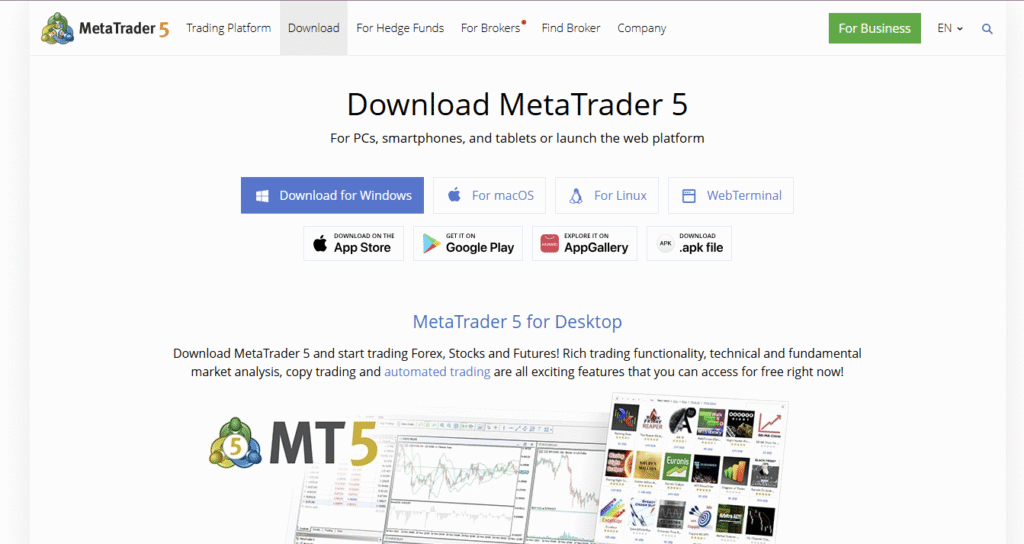
بسته به اینکه متاتریدر ۵ را از کامپیوتر خانگی دانلود میکنید تا تلفن همراه، این صفحه نسخه مورد نیاز را به شما ارائه میدهد و نسخههای اندروید، آی او اس اپل، مک، و ویندوز این پلتفرم موجود است؛ حتی کاربران لینوکس نیز از قلم نیفتادهاند. همچنین بخشی از این راهنما را به تنظیمات متاتریدر ۵ در سیستم عامل لینوکس اختصاص دادهایم.
آموزش نصب متاتریدر ۵ روی ویندوز
نرمافزار متاتریدر ۵ را پس از دانلود کردن میتوانید در نوار دانلود در پایین پنجره مرورگر خود یا در مسیر ذخیره فایلهای دانلود شده کامپیوترتان پیدا کنید.
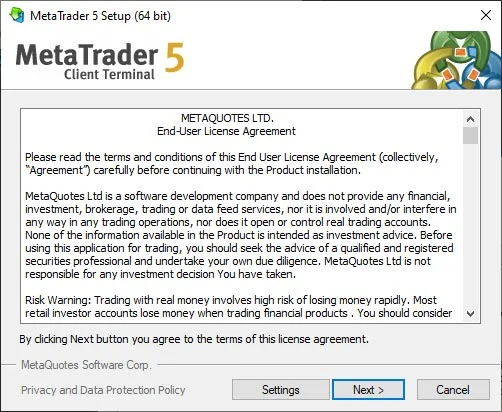
- فایل نصب MT5 را دانلود کنید و اجرا کنید.
- مسیر نصب را انتخاب و مراحل را تا Finish ادامه دهید.
- میانبر دسکتاپ را باز کنید و برای ورود، از منوی File → Login to Trade Account استفاده کنید.
- برای بهینهسازی: Run as Administrator و استثنا کردن پوشه MT5 در آنتیویروس میتواند از کندی و قطعهای ناخواسته جلوگیری کند.
نکته: اگر چند حساب دارید، با Navigator بین آنها جابهجا شوید پس از اتمام نصب، میتوانید روی میانبر برنامه که اخیراً در دسکتاپ ایجاد شده کلیک کنید و نرم افزار متاتریدر ۵ را راهاندازی کنید.
آموزش نصب متاتریدر ۵ در لینوکس
در این راهنمای متاتریدر ۵ برخی از اطلاعات ضروری را که باید برای نصب متاتریدر ۵ در کیت توزیع اوبونتو بدانید به شما ارائه میکنیم. چرا اوبونتو؟ زیرا این این کیت محبوبترین نسخه توزیع لینوکس است. برای راهاندازی متاتریدر ۵ در اوبونتو، به نرمافزار واین (Wine) نیاز دارید. واین کاملاً رایگان است و به عنوان یک نرمافزار واسطهای عمل میکند که اجازه میدهد برنامههای طراحی شده برای سیستمهای ویندوز در سیستمهای لینوکس استفاده شوند. با این حال به یاد داشته باشید:
- این سیستم کاملاً پایدار نیست و برخی از ویژگیهای برنامههایی که روی آن اجرا میشوند ممکن است به درستی کار نکنند، یا ممکن است به طور کامل از کار بیفتند.
- اکیداً توصیه میشود جدیدترین نسخه نرمافزارهای واین و اوبونتو را تهیه کنید. با این کار میتوانید از بالاترین سطح پایداری برای برنامه متاتریدر ۵ بهرهمند شوید.
برای نصب واین کافی است دستور زیر را در خط فرمان تایپ کنید (در اوبونتو به آن «Terminal» گفته میشود).
sudo apt-get install wine-stable
با وارد کردن این دستور، جدیدترین و پایدارترین نسخه واین را نصب خواهید کرد. قبل از اینکه این دستور را در ترمینال خود تایپ کنید، دوباره از به روز بودن فرمان اطمینان حاصل کنید. از آنجا که نسخههای جدید اوبونتو منتشر میشوند و توسعه دهندگان برنامههای خود را به روز میکنند با گذشت زمان دستورات نیز اغلب تغییر میکنند. سپس پلتفرم متاتریدر ۴ را دانلود کرده و از طریق واین نصب کنید.
- نصب Wine (نسخه پایدار) و سپس اجرای نصب MT5 در محیط Wine.
- بسته به توزیع (مثلاً Ubuntu)، بهروزبودن Wine اهمیت دارد.
- برخی قابلیتها ممکن است بهصورت محدود کار کنند؛ برای معاملات الگوریتمی دائمالفعال، VPS ویندوزی معمولا گزینه بهتری است.
آموزش نصب متاتریدر ۵ در مک
در مک بهترین مسیر پایدار استفاده از ماشین مجازی (Parallels/VMware) با Windows است. نصب MT5 روی Windows مجازی مانند ویندوز معمولی است. برخی کاربران از CrossOver/Wine نیز استفاده میکنند، اما پایداری بسته به نسخه سیستمعامل و چیپ (Intel/Apple Silicon) متفاوت است.
پیشنهاد عملی: اگر به اجرای ۲۴/۷ اکسپرتها نیاز دارید، VPS ویندوزی انتخاب حرفهایتری است.
آشنایی با محیط کاربری متاتریدر ۵
پس از نصب و ورود به متاتریدر ۵، با محیطی روبهرو میشوید که ابزارها و پنلهای مختلف آن برای تحلیل بازار و انجام معاملات طراحی شدهاند. این محیط به گونهای ساخته شده که هم برای کاربران مبتدی قابل فهم باشد و هم برای تریدرهای حرفهای امکانات پیشرفته فراهم کند. در ادامه با مهمترین بخشهای محیط متاتریدر ۵ آشنا میشوید:
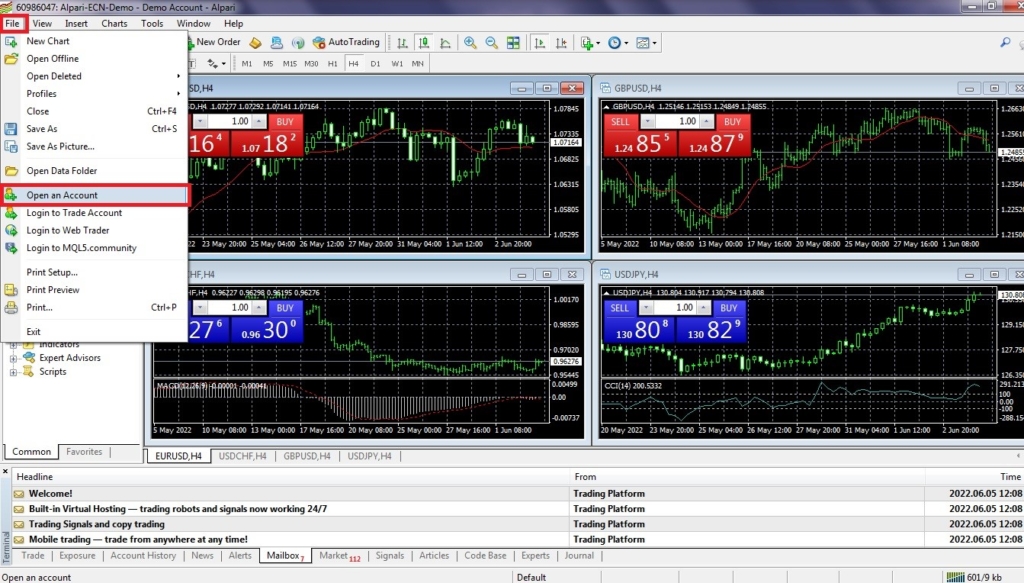
۱. نوار ابزار بالا (Toolbar): در بالای پلتفرم، دکمههای مهمی مثل باز کردن نمودار جدید، افزودن اندیکاتور، انتخاب تایمفریم، باز کردن سفارش جدید (New Order) با F9 و ذخیره تنظیمات دیده میشود.
۲. پنجره Market Watch: در سمت چپ صفحه، لیست جفتارزها و داراییهایی که میتوانید معامله کنید نمایش داده میشود. با کلیک راست روی هر نماد، امکان باز کردن نمودار، تنظیم سفارش یا افزودن به دیدهبان بازار وجود دارد.
۳. نمودار قیمتی (Chart Window): در مرکز پلتفرم، نمودار قیمتی نماد انتخابشده نمایش داده میشود. این نمودار قابلیت شخصیسازی بالا دارد و میتوان تایمفریم، نوع نمودار (میلهای، شمعی، خطی)، اندیکاتورها و ابزارهای ترسیمی را روی آن اعمال کرد.
۴. پنجره Toolbox یا Terminal در پایین صفحه، پنجره Toolbox قرار دارد که اطلاعات کلیدی حساب مثل معاملات باز، تاریخچه سفارشات، پیامهای سیستم، تقویم اقتصادی و هشدارها را نمایش میدهد.
۵. نوار ناوبری (Navigator) در این بخش میتوانید به حسابهای معاملاتی مختلف، اندیکاتورها، رباتهای معاملاتی (Expert Advisors)، اسکریپتها و اندیکاتورهای سفارشی دسترسی داشته باشید
نکته:
محیط متاتریدر ۵ قابل تنظیم است و میتوانید بخشهای مختلف را بسته به نیازتان جابهجا یا حذف کنید. همچنین برای راحتی بیشتر، امکان استفاده از میانبرهای صفحهکلید مثل:
- Ctrl+M برای باز/بستن Market Watch
- Ctrl+T برای نمایش پنجره معاملات
- F9 برای باز کردن سفارش جدید وجود دارد.
افتتاح حساب، ورود و اتصال به سرور بروکر در متاتریدر ۵
برای استفاده از متاتریدر ۵ و شروع معامله، ابتدا باید در یک بروکر معتبر ثبتنام کنید و سپس حساب معاملاتی خود را به پلتفرم متاتریدر متصل نمایید. این فرآیند شامل چند مرحله ساده است:
۱. ثبتنام در بروکر
به وبسایت بروکر مورد نظر خود مانند آمارکتس (Amarkets) یا آلپاری مراجعه کرده و مراحل زیر را انجام دهید:
- یک حساب کاربری بسازید (اطلاعات شخصی، ایمیل و شماره تلفن وارد شود)
- مدارک هویتی (مثل کارت ملی یا پاسپورت) و تأیید آدرس (مانند قبض یا صورتحساب بانکی) را آپلود کنید
- منتظر تأیید حساب بمانید (معمولاً بین چند ساعت تا یک روز)
۲. افتتاح حساب معاملاتی در پنل کاربری بروکر
بعد از تأیید حساب وارد پنل کاربری شوید
- گزینه افتتاح حساب واقعی (Live Account) یا آزمایشی (Demo Account) را انتخاب کنید
- مشخصات حساب مثل نوع حساب، ارز پایه (مثلاً USD یا EUR) و اهرم (Leverage) را انتخاب کنید
- اطلاعات حساب (نام کاربری، رمز عبور و آدرس سرور) به شما نمایش داده شده یا به ایمیلتان ارسال میشود
۳. آموزش واریز پول به حساب متاتریدر ۵
برای انجام معاملات واقعی، باید به حساب معاملاتیتان وجه واریز کنید:
- وارد بخش «واریز» در پنل بروکر شوید
- روش پرداخت مناسب (رمز ارز، ریالی، پرفکتمانی و …) را انتخاب کنید
- مبلغ مورد نظر را پرداخت و منتظر تأیید باشید
توجه: حداقل مبلغ واریز، بسته به نوع حساب و بروکر متفاوت است (مثلاً ۱۰ یا ۵۰ دلار)
۴. اتصال به نرمافزار متاتریدر ۵
اکنون نرمافزار متاتریدر ۵ را باز کنید و مراحل زیر را طی کنید:
- از منوی بالا روی File > Login to Trade Account کلیک کنید
- اطلاعات دریافتی از بروکر (Login، Password و Server) را وارد کنید
- در صورت ورود موفق، نام حساب شما در پایین سمت راست صفحه نمایش داده میشود
بستن و خروج از متاتریدر ۵
برای بستن متاتریدر ۵ کافیست روی منوی File کلیک کنید و سپس Exit را انتخاب کنید. اگر نمیخواهید متاتریدر ۵ اطلاعات ورود به سیستمتان را ذخیره کند باید تیک «Save Account Information» را در صفحه ورود به سیستم بردارید.
واریز و برداشت مخصوص کاربر ایرانی
روشهای متداول شامل ریالی داخل کشور (برای صرافی داخلی)، تتر (USDT) در شبکههای TRC20/ERC20، ووچر/پرداختیار و حواله بینالمللی است. هر کدام مزایا و ریسکهای خود را دارند.
| روش | سرعت | کارمزد معمول | ریسک/محدودیت | مناسب برای |
|---|---|---|---|---|
| ریالی داخل کشور | سریع | کم | محدود به داخلی | شروع سریع و آسان |
| تتر (TRC20/ERC20) | سریع | کم/متغیر | ریسک آدرس اشتباه، تحریم | رایجترین در کریپتو |
| حواله بینالمللی | کند | بالا | احتمال رد/بلوکه شدن | مبالغ بزرگ |
| ووچر/پرداختیار | متوسط | متوسط | پشتیبانی محدود | جایگزین انعطافپذیر |
اجرای معامله: سفارشها، SL/TP و Trailing Stop با متاتریدر ۵
- پنجره «Market Watch» را از تب «View» یا فشار دادن Ctrl + M باز کنید.
- روی ابزار معاملاتی مورد نظر خود دوبار کلیک کنید.
- دکمه «Buy» یا «Sell» را فشار دهید.
سادهترین راه برای ایجاد معامله در متاتریدر ۵ استفاده از پنجره «Order» برای ثبت سفارش فوری روی ابزار مورد نظرتان است. هنگامیکه نمودار معاملاتیتان در یک ایستگاه معاملاتی متاتریدر ۵ نمایش داده شد میتوانید با استفاده از میانبر موجود در نوار ابزار در بالا سمت چپ پوزیشنی را باز کنید که «New Order» نام دارد.
پس از آنکه با کلیک کردن روی دکمه «New Order» در نوار ابزار یا با استفاده از کلید میانبر F9 سفارش جدیدی باز کردید میتوانید به راحتی مقادیر مدنظرتان را وارد کنید. برای باز کردن یک معامله باید اندازه معاملات مورد نظرتان را در باکس حجم و به صورت لات (lot) وارد کرده سپس روی دکمه خرید یا فروش کلیک کنید. با زدن گزینه «Market Execution» امکان ثبت فوری سفارشها در متاتریدر ۵ وجود دارد.
همچنین میتوانید از گزینه «One Click Trading» که در منوی زمینهای قرار دارد و با کلیک راست کردن روی نمودار معاملات متاتریدر ۵ ظاهر میشود استفاده کنید. این روش برای باز کردن پوزیشنها بسیار سریع و مناسب معاملات روزانه و استراتژیهای اسکالپینگ است؛ در این روش تنها کاری که باید بکنید وارد کردن مقدار لات مورد نظر است.

همچنین ثبت سفارشهای حد سود و حد ضرر (استاپ لاس) برای پوزشنها بسیار ساده است. پس از به جریان افتادن سفارش، بسته به جهت معامله خود (خرید یا فروش)، روی خط ورودی کلیک کنید و آن را به بالا یا پایین بکشید.
نحوه قرار دادن حد ضرر و حد سود در متاتریدر ۵
حد ضرر و حد سود ابزاریهایی هستند که میتوانند معاملات باز شما را به صورت خودکار ببندند. سفارش حد ضرر به کاهش ضرر معاملات شما کمک میکند، در حالی که حد سود به شما کمک میکند تا سود به دست آمده در یک معامله را ذخیره کنید. برای ثبت سفارشهای حد ضرر حد سود در متاتریدر دو روش وجود دارد: روش اول هنگام باز کردن معامله و روش دوم در هنگام اضافه کردن این سفارشها به معاملهای که قبلاً باز کردهاید.
برای ثبت سفارشهای حد سود و حد ضرر هنگام باز کردن یک معامله:
- روی دکمه «New Order» در نوار ابزار سمت بالای صفحه کلیک کنید.
- فیلدهای حد ضرر و حد سود را هایلایت کنید.
- مقدار حد ضرر را به گونهای وارد کنید که کمتر از قیمت فروش فعلی باشد (این قیمت در بالای دکمه «Sell by market» است).
- مقدار حد سودی را وارد کنید که بالاتر از قیمت خرید فعلی باشد (قیمت بالای دکمه «buy by market»).
- روی «buy by market» کلیک کنید.
ثبت سفارشهای حد سود و حد ضرر هنگام افزودن آنها به معاملات موجود:
- در پنجره نمودار، قیمتی را که معامله در آن باز شده هایلایت کنید (خط نقطه نقطه سبز)
- حد ضرر (خط نقطه نقطه قرمز در زیر قیمت باز شدن معامله) را هایلایت کنید.
- حد سود (خط نقطه نقطه قرمز بالاتر از قیمت باز شدن معامله) را هایلایت کنید.
- سعی کنید حد ضرر را به مقدار دیگری تغییر دهید.
- شرایط و ضوابط را بپذیرید (پنجره بازشو).
- حد ضرر را به مقدار دیگری تغییر دهید.
نحوه ثبت کردن حد ضرر متحرک (Trailing Stop) در متاتریدر ۵
حد ضرر متحرک به استاپهای گفته میشود که با حرکت معامله در جهت سود معاملهگر تنظیم میشود تا خطر ضرر ناشی از ورود اشتباه به معاملات را بیشتر کاهش دهد. برای ثبت کردن حد ضرر متحرک کافیست:
- روی خط مربوط به پوزیشنی که باز کردهاید کلیک راست کنید.
- از منوی باز شده گزینه «trailing stop» را انتخاب کنید.
- اندازه مقدار استاپ خود را انتخاب کرده و با کلیک کردن آن را تأیید کنید.
به روش زیر نیز میتوانید حد ضرر متحرک را برای معاملات خود تنظیم کنید:
- جعبه ابزار را با وارد کردن میانبر صفحه کلید Ctrl + T باز کنید.
- تب «Trade» را انتخاب کنید و سپس روی خطی که پوزیشن بازتان را نشان میدهد کلیک راست کنید.
- از منوی باز شده گزینه «trailing stop» را انتخاب کنید.
- اندازه مقدار استاپ خود را انتخاب کرده و با کلیک آن را تایید کنید.
برای اینکه تا زمان ممکن در پوزیشنی سودده بمانید، دنبالکننده حد ضرر «Stop Follower» دقیقاً همان ابزاری است که به آن نیاز دارید. این ابزار قیمتهای سهام و شاخص را در زمان واقعی ردیابی میکند و هنگامیکه بازار در جهت مخالف معامله شما حرکت کند پوزیشنتان را مسدود میکند.
- در پوزیشنهای لانگ (خرید) این ابزار متاتریدر ۵ هنگامی که قیمت کاهش پیدا کند معامله را متوقف میکند. اگر قیمت به حد ضرر معاملهگر برسد، پوزیشن معاملاتی او به طور خودکار بسته میشود.
- در پوزیشنهای شورت (فروش) این ابزار روند نزولی را دنبال میکند و با شروع افزایش قیمت معامله را متوقف میکند.
نحوه برداشت از متاتریدر ۵
- وارد حساب کاربری بروکر شوید: به پنل کاربری خود در سایت بروکر مورد نظرتان (مثل آمارکتس، فیبوگروپ، لایتفایننس و…) وارد شوید.
- به بخش برداشت (Withdraw) بروید: معمولاً این بخش در داشبورد اصلی یا منوی مالی (Finance) قرار دارد.
- حساب معاملاتی مورد نظر را انتخاب کنید: اگر چند حساب دارید، حسابی که با متاتریدر ۵ متصل است را انتخاب کنید.
- روش برداشت را انتخاب کنید:
- انتقال ریالی مستقیم
- تتر (USDT – شبکه TRC20 یا ERC20)
- پرفکتمانی یا وبمانی
- حواله بانکی بینالمللی
را ارائه میدهند.
- مبلغ مورد نظر را وارد کرده و اطلاعات مقصد را ثبت کنید: مثلاً آدرس کیف پول تتر یا شماره حساب بانکی.
- درخواست را ارسال کنید و منتظر تأیید بمانید: زمان برداشت معمولاً بین چند ساعت تا ۳ روز کاری است (بسته به بروکر و روش انتخابی).
نکات مهم:
- حداقل مبلغ برداشت برای هر روش ممکن است متفاوت باشد (مثلاً حداقل ۱۰ دلار برای تتر یا ۱۰۰ دلار برای حواله بانکی).
- برخی بروکرها فقط اجازه میدهند برداشت به همان روشی باشد که با آن واریز کردهاید (برای جلوگیری از پولشویی).
- در صورتی که حساب شما بهطور کامل احراز هویت نشده باشد، برداشت انجام نمیشود.
اندیکاتورها، قالب نمودار (Template) و پروفایل (Profile)
- افزودن اندیکاتور: Insert → Indicators؛ یا از Navigator بکشید و روی نمودار رها کنید.
- Template: چیدمان نمودار + اندیکاتورها را ذخیره کنید (Charts → Template → Save).
- Profile: مجموعهای از نمودارها و چیدمانها را برای سناریوهای مختلف ذخیره کنید (File → Profiles).
نکته حرفهای: برای نمودارهای tick، range یا Renko باید از اندیکاتور/اسکریپتهای سفارشی استفاده کنید. اجرای آنها را روی VPS تست کنید تا پایداریتان هنگام قطع برق/اینترنت حفظ شود.
بکتست در Strategy Tester و مقدمه MQL5/اکسپرتها
قابلیت Strategy Tester در MT5 چندریسمانی است و بکتستهای سریعتر و دقیقتری نسبت به MT4 ارائه میدهد.
گامهای بکتست سریع
- View → Strategy Tester (یا Ctrl+R).
- انتخاب Expert Advisor یا Indicator مورد نظر.
- انتخاب نماد، تایمفریم، بازه تاریخی و مدلسازی قیمت.
- تعیین سرمایه اولیه و تنظیمات ریسک.
- اجرای تست با/بدون حالت بصری و مشاهده گزارش (Equity، Drawdown، PF، WinRate).
MQL5 و اکسپرتها
- با MQL5 میتوانید استراتژی را به Expert Advisor (EA) تبدیل کنید.
- برای اجرای ۲۴/۷، یک VPS ویندوزی (Windows Server 2019/2022، ۲–۴GB RAM به بالا) انتخاب کنید و MT5 را روی آن نصب و لاگین کنید.
قبل از اجرای اکسپرت روی حساب واقعی، حتماً روی دمو و سپس با حجم کم در حساب واقعی تست مرحلهای انجام دهید.
نسخه موبایل و وبتریدر؛ چه زمانی از کدام استفاده کنیم؟
- Android/iOS: نظارت، ویرایش SL/TP، بستن سریع پوزیشنها، هشدارها. برای تحلیل عمقی و بکتست مناسب نیست.
- WebTrader: بدون نصب، مناسب دسترسی از سیستمهای عمومی یا وقتی به سرعت نیاز دارید.
- دسکتاپ: برای تحلیلهای سنگین، اکسپرتها، بکتست و مدیریت حرفهای سبد.
CTA: تحلیل را در دسکتاپ انجام دهید و برای اجرای امن معاملات کریپتو از اپ رمزینکس استفاده کنید. (/app-guide)
معاملات با یک کلیک در متاتریدر ۵
معامله با یک کلیک گزینهای سریع و جذاب برای باز کردن پوزیشنهای معاملاتی است. این روش مستقیماً از یک نمودار فعال در دسترس است و شما میتوانید بصورت بصری پیشنمایشی از پوزیشنتان که با یک خط نقطه نقطه نشان داده شده است ببینید. وقتی از این طریق ماوس را روی نمودار حرکت میدهید میتوانید به چندین عملکرد دسترسی داشته باشید. برای باز کردن پوزیشن کلیک چپ کرده و با کلیک راست کردن گزینه بستن را برای خارج شدن از معامله انتخاب کنید. در اینجا میتوانید به گزینه Edit نیز دسترسی پیدا کنید که به شما امکان میدهد:
- مقدار حد ضرر موجود را تغییر دهید.
- مقدار حد سود فعلی را تغییر دهید.
بعلاوه میتوانید با کلیک روی خط قرمز روی نمودار نشان دهنده قیمت ورودیتان و جا به جا کردن آن این کار را انجام دهید.
برای پوزیشن لانگ:
- با کشیدن قیمت به پایین مقدار حد ضرر تغییر میکند.
- با کشیدن قیمت به بالا مقدار حد سود تغییر میکند.
برای پوزیشن شورت:
- با کشیدن قیمت به پایین مقدار حد سود تغییر میکند.
- با کشیدن قیمت به بالا مقدار حد ضرر تغییر میکند.
هر یک از این گزینهها به شما امکان کنترل بیشتر روی معاملات را به شما میدهد.
الگوی نمودار ساده مبتدی متاتریدر ۵
اگر میخواهید برای سهولت بیشتر در تحلیل بازارها یک نمودار گویا، روشن و مختصر داشته باشید بهتر است توصیههای زیر را رعایت کنید:
- برای مشاهده بهتر، از زمینههای سفید در نمودارهای خود استفاده کنید.
- از کندل استیک (شمع ژاپنی) آبی برای نشان دادن افزایش قیمت و کندل استیک قرمز برای نمایش کاهش قیمت استفاده کنید.
- از افزونه Expert Advisor در متاتریدر ۵: نسخه سوپریم (Supreme Edition) استفاده کنید. این ابزار به طور خودکار روندها، مومنتوم، قدرت و نوسانات بازار، آخرین سقفها و کفها را با توجه به بازه زمانی و شاخص یا ابزار انتخابی شما شناسایی میکند.
- از دو اندیکاتور میانگین متحرک نمایی ۲۰ تا ۵۰ دورهای استفاده کنید.
افزودن اندیکاتورها در متاتریدر ۵
بازارهای فارکس معمولاً در برخی شرایط خاص به شیوهای مشخص رفتار میکنند. این رفتار تکرار میشود، به این معنی که برخی از الگوهای قیمت بارها و بارها رخ خواهد داد. اندیکاتورهای برتر فارکس تلاش میکنند تا الگوهایی را که شکل میگیرند تشخیص داده و با بهره گیری از این دانش به معاملهگر کمک کنند. برای افزودن اندیکاتور به پلتفرمتان کافیست:
- متاتریدر ۵ نسخه سوپریم را دانلود و نصب کنید.
- اندیکاتورها را از تب Market در پنجره Toolbox دانلود کنید.
- اندیکاتورها را از پوشه Indicators در پوشه نصب متاتریدر ۵ به صورت دستی نصب کنید.
از بین سه نوع اندیکاتور مختلف موجود در پلتفرم متاتریدر ۵ که هر کدام گزینهها و ویژگیهای مختلفی برای نیازهای مختلف کاربر دارند یکی را انتخاب کنید. اندیکاتورها، رباتهای مشاور را اضافه کنید، یا ابزارهای سفارشی خود را ایجاد یا اضافه کنید. میتوانید ابزارهای سفارشی را که برای دانلود در اینترنت موجود است و با زبان برنامهنویسی MQL5 سازگار است پیدا کنید.
به همین دلیل است که متاتریدر ۵ نسخه سوپریم بهترین و قدرتمندترین پلتفرم معاملاتی موجود در بازار است. بسیاری از شاخصهای برجسته مانند پیوت پوینت، سوپر ترند، هیکینی اشی و موارد دیگر در این نسخه موجود است. همچنین به سادگی میتوان موارد دیگر را به این پلتفرم اضافه کرد.
اگر میخواهید در مورد اندیکاتورهای موجود اطلاعات بیشتری کسب کنید میتوانید به فروم متاتریدر ۵ مراجعه کنید. انجمن متاتریدر ۵ کاملاً فعال است و هر روز پلاگینها و اندیکاتورهای جدیدی ایجاد میکند.
ذخیره کردن الگوهای نمودار معاملاتی متاتریدر ۵
متاتریدر ۵ به شما این امکان را میدهد که الگوهای نمودار معاملاتی را ذخیره کنید. مزیت اصلی انجام این کار این است که در هر زمان که به این الگوها نیاز پیدا کردید به سرعت و به راحتی به آنها دسترسی داشته باشید. جفت ارزی فارکس مورد علاقهتان همراه با سه اندیکاتور تکنیکال ۳ میانگین متحرک ساده، اندیکاتور هیکینی اشی، و آر اس آی متاتریدر ۵ میتواند نمونهای از یک نمودار ذخیره شده باشد.
برای ایجاد این الگوی نمودار متاتریدر ۵:
- نمودار خود را با تمام اندیکاتورها و پلاگینهای مورد نظر بسازید.
- روی تب Charts کلیک کنید و الگوها را انتخاب کنید.
- روی «Save Template» کلیک کنید.
- برای الگوی خود یک نام انتخاب کنید و آن را ذخیره کنید.
ذخیره کردن یک الگوی به همین سادگی و در چهار گام انجام میشود. هنگامیکه نمودار مورد نظرتان را به عنوان الگو ذخیره کردید از آن به بعد میتوانید هر بار آن الگو را باز کرده و کل سیستم معاملاتی و اندیکاتورهای خود را در حالت آماده داشته باشید. هر بار که خواستید الگویی را بالا بیارید کافیست:
- به تب Charts بروید.
- روی «Templates» کلیک کنید.
- مدلی را انتخاب کنید که متناسب با نیاز شما باشد.
ذخیره پروفایل در متاتریدر ۵
همچنین میتوانید پروفایلهای مدنظرتان را در متاتریدر ۵ ذخیره کنید. مزیت این کار این است که میتوانید بدون اینکه مجبور شوید هر بار ابزارهای مالی مورد علاقهتان را جستجو کنید فوراً به آنها دسترسی داشته باشید. در زیر با مثالی از آنچه یک پروفایل میتواند برایتان انجام دهد آشنا میشوید:
فرض کنید شما صبح فارکس و بعد از ظهر شاخصهای بازار ایالات متحده را معامله میکنید. در صبح پروفایل فارکس خود را دانلود میکنید و تمام جفت ارزهای مورد علاقهتان و همچنین تمام اندیکاتورهایی که بارگذاری کردهاید و رباتهای مشاورهای مربوطه را مشاهده خواهید کرد. بعد از ظهر پروفایل ایالات متحده را دانلود میکنید و این بار فقط نمودارها و ابزارهای مربوط به این بازار و گزینههای ذخیره شده آن را مشاهده خواهید کرد. برای ذخیره کردن پروفایل در متاتریدر ۵:
- دارایی یا ابزارهای مورد علاقه خود را انتخاب کنید.
- اندیکاتورهای مورد نظر را به هر نمودار اضافه کنید.
- به تب «Files» بروید و «Profiles» را انتخاب کنید.
- روی «Save As» کلیک کنید.
- پروفایل خود را نامگذاری کرده و برای ذخیره روی ok کلیک کنید.
با استفاده از سیستم پروفایل در متاتریدر ۵ میتوانید مجموعهای از ابزارهای موردعلاقه و اندیکاتورها و ابزارهایی که روی نمودارها پیاده کردهاید در یک پوشه که به آسانی لود میشود ذخیره کنید.
مشاهده اطلاعات نمودار متاتریدر ۵
- نشانگر ماوس را روی یک اندیکاتور قرار دهید تا مقادیر آن به نمایش درآید.
- همچنین میتوانید از «Window Data» در نوار ابزار واقع در سمت چپ بالای پنجره استفاده کنید تا به تمام اطلاعات مربوط به نمودارهای معاملاتی فعال دسترسی پیدا کنید. میانبر صفحه کلید این ابزار Ctrl + D است.
یافتن تمام دادهها و اطلاعاتی که میتوانید از یک نمودار تهیه کنید به تنهایی ممکن است کاملاً طاقت فرسا باشد! به همین دلیل بهتر است با پنجره داده آشنا شوید. در زیر مثالی از مفید بودن این ابزار را خواهد دید:
فرض کنید میخواهید با توجه به اندیکاتور آر اس آی وارد معامله شوید و باید صبر کنید تا منحنی شاخص قدرت نسبی از مقدار ۵۰ عبور کند تا وارد پوزیشن شوید. خواندن این مقدار دقیق به شکل داده سادهتر از حدس زدن تقریبی آن بر اساس نمودار است -این امر خصوصاً در مورد ابزارهایی که قیمت آنها به سرعت تغییر میکند بسیار مهم است.
نمایش واحدهای زمان در متاتریدر ۵
آیا میدانستید که میتوانید واحدهای زمان را به صورت سفارشی تنظیم کنید؟ متاتریدر ۵ میتواند نمودارها را علاوه به بازههای زمانی رایج در طیف گستردهای از واحدهای زمانی خاص نمایش دهد. بر خلاف متاتریدر ۴ که قابلیت ارائه تعداد محدودی از بازههای زمانی از پیش تعیین شده را برای هر نمودار دارد، در متاتریدر ۵ میتوانید از بازههای زمانی سفارشی بیشتری استفاده کنید که عبارتند از:
- M2 معادل ۲ دقیقه
- M3 معادل ۳ دقیقه
- M4 معادل ۴ دقیقه
- M6 معادل ۶ دقیقه
- M10 معادل ۱۰ دقیقه
- M12 معادل ۱۲ دقیقه
- M20 معادل ۲۰ دقیقه
- H2 معادل ۲ ساعت
- H3 معادل ۳ ساعت
- H6 معادل ۶ ساعت
- H8 معادل ۸ ساعت
- H12 معادل ۱۲ ساعت
برای تنظیم یک واحد زمان سفارشی مراحل زیرا را دنبال کنید:
- از نوار ابزار پیشفرض در سمت راست بالای پلتفرم متاتریدر ۵ استفاده کنید.
- روی نمودار کلیک راست کنید، به «Timeframes» بروید و واحد زمان را تغییر دهید.
نمایش مقدار اسپرد (Spread) در متاتریدر ۵
در معاملات فارکس «اسپرد» به تفاوت قیمت خرید (Bid) و فروش (Ask) یک جفت ارز اشاره دارد. به عنوان مثال، اگر قیمت خرید جفت ارز EUR / USD معادل ۱/۱۶۹۰۹ و قیمت فروش آن ۱/۱۶۹۱۹ باشد، مقدار اسپرد ۱ پیپ است. اگر قیمت خرید ۱/۱۶۹۰۹ و قیمت فروش ۱/۱۶۹۴۹ باشد آنگاه مقدار اسپرد ۴ پیپ خواهد بود. معاملهگر هنگام معامله کردن در بازار فارکس سود خود را براساس حرکت قیمت جفت ارز بدست میآورد. با این حال، یک معامله تنها زمانی وارد سود میشود که قیمت ارز مورد معامله از اسپرد عبور کند. برای مشاهده اسپرد:
- در نمودار معاملات خط قیمت خرید و خط قیمت فروش را پیدا کنید.
- از پنجره Market Watch ستون Difference را پیدا کنید.
مشاهده مقدار کارمزد در متاتریدر ۵
با داشتن یک حساب معاملاتی استاندارد در متاتریدر ۵ تنها کارمزد معاملات سی اف دی (CFD) مربوط به سواپ (Swap) است که نرخ بهره شبانه برای پوزیشنهای یک روزه است. این کارمزدها برای هر پوزیشن مربوطه نمایش داده میشود. از این نظر معاملهگران یک روزه سی اف دی یا اسکالپرها از یک مزیت برخوردارند زیرا اسپرد این معاملات بسیار کم است.
اگر پوزیشنهای روزانه خود را نگه دارید، نمایش دادن این هزینهها در پلتفرم میتواند در درک بهتر هزینههای معاملات و مدیریت کردن آنها به معاملهگر کمک کند. برای مشاهده کارمزدها و هزینههای سواپ در متاتریدر ۵ مراحل زیر را دنبال کنید:
- برای مشاهده جعبه ابزار متاتریدر ۵ کلید میانبر Ctrl + T را وارد کنید.
- در تب Trade میتوانید پوزیشنهای باز خود را مشاهده کنید.
- در ستون Exchange میتوانید کارمزدهای پوزیشنهای خودتان را مشاهده کنید.
نمودار تیک در متاتریدر ۵
اگر یک معاملهگر باتجربه هستید که به دنبال انواع خاصی از نمودارهای متفاوت از نمودار استاندارد روزانه هستید متاتریدر ۵ به شما امکان دسترسی ساده به انواع دیگر نمودار مانند نمودارهای تیک و نمودارهای محدوده را میدهد. برای نصب نمودار تیک:
- روی میانبر Market Watch کلیک کنید.
- روی تب «Ticks» در پایین کلیک کنید.
اکنون میتوانید پنجره Market Watch را به هر جهتی که مایلید، بالا، پایین، چپ یا راست جا به جا کنید.
نمودار محدوده در متاتریدر ۵
- اندیکاتور Admiral MiniChart را به نمودار معاملاتیتان اضافه کنید.
- به «Input Settings» بروید.
- فیلدهای مربوط به انتخاب بازه زمانی / نوع نمودار را پیدا کنید.
- دامنه مقادیر نمودار را از Standard به Stacked انتخاب کنید.
- اندازه شمعهای محدوده را وارد کنید.
- روی ok کلیک کنید.
نمونههایی از گزینههای مختلف شمع محدوده:
- اگر ۱۰ را انتخاب کنید هر زمان یک حرکت ۱۰ واحدی در بازار ثبت شود شمع جدیدی ایجاد میشود.
- اگر ۳ را انتخاب کنید هر زمان یک حرکت ۳ واحدی در بازار ثبت شود شمع جدیدی ایجاد میشود.
این امکان فقط در متاتریدر ۵ نسخه سوپریم وجود دارد.
نمودار رنکو (Renko) در متاتریدر ۵
در یک نمودار عادی قیمت هر بار که واحد خاصی از زمان سپری شود قیمت را در نمودار ترسیم میکند. در مقابل، نمودار رنکو فقط مربوط به قیمت است و نه زمان – و تغییرات قیمت را تنها زمانی ثبت میکند که مقدار این تغییر به یک میزان حداقل مشخص برسد.
تغییرات قیمتی که این شرط را نداشته باشند نادیده گرفته میشوند. این نادیده گرفتن حرکات کوچکتر قیمت باعث حدف نوسانات جزئی بازار و تمرکز بیشتر معاملهگر روی حرکتهای بزرگ میشود.
- اندیکاتور Admiral MiniChart را به نمودار معاملاتیتان اضافه کنید.
- به تنظیمات مقادیر ورودی بروید.
- بازه زمانی / نوع نمودار را پیدا کنید.
- نمودار رنکو را انتخاب کنید، بین Renko (Standard) و Renko (With Tails) یکی را انتخاب کنید.
- اندازه شمعهای رنکو را تعیین کنید.
- روی ok را کلیک کنید.
مثال:
- اگر ۱۰ را انتخاب کنید هر زمان که یک حرکت ۱۰ واحدی به سمت بالا یا پایین در بازار ثبت شود یک شمع جدید رنکو ایجاد میشود.
- اگر ۳ را انتخاب کنید هر زمان که یک حرکت ۳ واحدی به سمت بالا یا پایین در بازار ثبت شود یک شمع جدید رنکو ایجاد میشود.
در این مورد هم تنها در متاتریدر ۵ نسخه سوپریم میتوانید به این تنظیمات دسترسی پیدا کنید.
مشاهده همه داراییها در متاتریدر ۵
شما میتوانید تمام داراییهای متاتریدر ۵ را در پنجره Market Watch مشاهده کنید که در سمت چپ بالای پلتفرم متاتریدر ۵ قرار دارد.
- روی میانبر Market Watch در بالا سمت چپ پنجره متاتریدر کلیک کنید. (میانبر صفحه کلید Ctrl + M)
- در میان فهرست بازارهای تحت پوشش حساب بروکرتان پیمایش کنید.
- برای اضافه کردن ابزارهایی که در فهرست وجود ندارد میتوانید از فیلد پایین فهرست استفاده کنید.
تحلیل کردن نمودارهای رمز ارزها در متاتریدر ۵
- برای نمایش نمودار تایم فریم مورد نظر (هفتگی، ساعتی یا غیره) را انتخاب کنید.
- برای تعیین روند، حرکت قیمت را به مرور زمان ارزیابی کنید.
- سطوح حمایت و مقاومت را با استفاده از اندیکاتور پیوت پوینت پیدا کنید.
بسیاری از رمزارزها را میتوان در متاتریدر ۵ تحلیل و معامله کرد از جمله:
- بیت کوین
- اتر
- لایت کوین
- ریپل
- بیت کوین کش
تفاوت MT4 و MT5 (جدول مقایسهای)
| شاخص | MT4 | MT5 | نکته کاربردی |
|---|---|---|---|
| تایمفریمها | محدود | ۲۱ تایمفریم | انعطاف بیشتر برای سبکهای مختلف |
| زبان/اکسپرت | MQL4 | MQL5 | سرعت و امکانات بالاتر در MQL5 |
| تست استراتژی | تکریسمانی | چندریسمانی | بکتست سریعتر و دقیقتر |
| عمق بازار (DOM) | محدود | پیشرفته | برای اجرای سفارشهای حجیم |
| داراییها | عمدتاً فارکس | فارکس/CFD/سهام/کریپتو | تنوع نمادها |
| گزارشها | استاندارد | گستردهتر | تحلیل عملکرد بهتر |
جمعبندی کوتاه: اگر به بکتست سریع، DOM و MQL5 نیاز دارید، MT5 انتخاب منطقیتری است.
نکات ویژه کاربران ایرانی (تحریم، KYC، ریسک بروکر خارجی)
ریسکها و محدودیتها
- احتمال مسدودی پرداخت/برداشت نزد برخی بروکرهای خارجی به دلیل تحریم.
- محدودیت در KYC و عدم ارائه برخی خدمات به ساکنان ایران.
- ریسک حقوقی در استفاده از روشهای پرداخت خارجی.
مسیر امن پیشنهادی
- یادگیری و تمرین در دمو با MT5.
- اجرای معاملات رمزارز در صرافی داخلی معتبر مثل رمزینکس برای کاهش ریسک پرداخت/احراز.
- نگهداری دارایی در کیفپول امن، فعالسازی ۲FA. (/wallet ، /security-2fa)
چکلیست سریع
- بکتست استراتژی انجام شده؟
- ریسک هر معامله تعریفشده (مثلاً ۱–۲٪ سرمایه)؟
- SL/TP و Trailing Stop تنظیم شده؟
- اتصال پایدار/UPS یا VPS برای اکسپرتها؟
- موجودی اضطراری خارج از بروکر/صرافی برای مدیریت ریسک نقدینگی؟
پایان راهنما، شروع معاملهگری: متاتریدر ۵ (MT5) در یک نگاه
در این آموزش متاتریدر ۵ با نصب و راهاندازی روی سیستمعاملهای مختلف، ورود به حساب، انواع سفارشها، SL/TP، Trailing Stop، مدیریت هزینهها، اندیکاتورها، Template/Profile، و Strategy Tester آشنا شدید. برای کاربران ایرانی، ریسکهای تحریم و پرداختهای بینالمللی را تشریح کردیم و مسیر امنتری برای معاملات رمزارز پیشنهاد شد.
متاتریدر ۵، پلتفرم حرفهای، سریع و چندکاره برای تحلیل و انجام معاملات در بازارهای مالی است که با امکانات گستردهاش از نصب ساده تا معاملات پیشرفته، هم برای مبتدیها و هم تریدرهای حرفهای مناسب است. در این مقاله از رمزینکس، از نحوه دانلود و نصب در سیستمعاملهای مختلف تا افتتاح حساب، واریز و برداشت وجه، اتصال به حساب و روشهای مختلف معاملهگری را به زبان ساده توضیح دادیم.
همچنین قابلیتهایی مثل سفارشگذاری فوری و معلق، حد ضرر، استاپ متحرک، مدیریت پوزیشنها، استفاده از اندیکاتورها، شخصیسازی نمودارها و بکتست استراتژی را آموزش دادیم. برای کاربران موبایل و وب هم راهنمای کار با نسخههای مربوطه ارائه شد. در نهایت، مزایای متاتریدر ۵ نسبت به نسخه قبلی و ابزارهای حرفهای آن مثل کپیترید، اکسپرت و تقویم اقتصادی را معرفی کردیم تا کاربران ایرانی بتوانند با آگاهی کامل از این ابزار قدرتمند استفاده کنند.
چگونه حساب دمو MT5 بسازم؟
از وبسایت بروکر، حساب Demo ایجاد کنید و مشخصات ورود (Login/Server/Password) را دریافت کنید؛ سپس در MT5 از File → Login to Trade Account وارد شوید.
آیا اندیکاتورهای MT4 در MT5 کار میکنند؟
خیر. باید نسخه MQL5 همان اندیکاتور/اکسپرت را استفاده کنید یا معادل آن را بیابید.
تفاوت اصلی MT4 و MT5 چیست؟
MT5 چندریسمانی، ۲۱ تایمفریم، DOM پیشرفته و زبان MQL5 دارد؛ برای استراتژیهای مدرن گزینه بهتری است.
آیا میتوانم با موبایل در MT5 معامله کنم؟
بله؛ برای نظارت، سفارشهای ساده و مدیریت پوزیشنها عالی است. برای تحلیل عمیق و بکتست، دسکتاپ مناسبتر است.
قابلیت Strategy Tester چه کاربردی دارد؟
برای بکتست و بهینهسازی اکسپرتها/اندیکاتورها روی دادههای تاریخی؛ نتایج شامل سود/زیان، افت سرمایه و نسبت سود به ضرر است.
امنترین مسیر شروع برای کاربر ایرانی چیست؟
آغاز با حساب دمو، سپس معاملات واقعی در صرافی داخلی معتبر؛ فعالسازی ۲FA، مدیریت ریسک و استفاده از کیفپول امن.





علی رضاکاظمی
۱۵ دی ۱۴۰۲ در ۰۶:۳۴سلام متاترتدر چطور به بورس ایران وصل کردند بااین که سرورمفید تریدر بست شد
حبیب
۲۰ دی ۱۴۰۲ در ۰۹:۴۷خیلی عالی بود
مدیر سایت
۳ اردیبهشت ۱۴۰۳ در ۰۶:۵۵ممنون. اینکه محتوا براتون کاربردی بوده، خیلی ارزشمنده. ممنون که رضایتمندیتون رو با ما به اشتراک گذاشتین.
shahla
۱۴ بهمن ۱۴۰۲ در ۰۱:۴۰مرسی از توضیحاتتون. پلت فرم متاتریدر ۴ و ۵ بی شک، محبوبترین پلتفرم های معاملاتی در بین تریدرها محسوب می شوند.
مدیر سایت
۳ اردیبهشت ۱۴۰۳ در ۰۶:۵۱ممنون. خوشحالم که محتوا براتون مفید بود.
محمد عباسی
۲۴ بهمن ۱۴۰۲ در ۰۷:۱۶سلام وقت بخیر متا تریدر من نسخه ی دمو هست
وصل نمیشه مشکل از کجاس ؟
سامان
۳ اسفند ۱۴۰۲ در ۰۶:۱۶سلام وقت بخیر در متا۵ برای معاملات به عنوان مثال روی طلا برای چندتا ترید همزمان میانگین کم میکنه و من نمیخوام به این صورت باشه و جداگانه معاملات رو باز کنه ممنون میشم راهنمایی کنید
Rajab jahish
۲۰ اسفند ۱۴۰۲ در ۰۳:۰۳Thanks
مدیر سایت
۳ اردیبهشت ۱۴۰۳ در ۰۶:۳۶You’re welcome :))
رقیه زینالزاده خویی
۲ اردیبهشت ۱۴۰۳ در ۰۷:۱۵باسلام وخسته نباشید واقعا مطالبتون عالی بود ممنون
کیا
۵ اردیبهشت ۱۴۰۳ در ۰۹:۳۴سلام وقت بخیر من متاتریدر ۵ را دانلود کردم ولی خواهم حساب ریلر خود را وارد کنم اما به من دمو را نشان می دهد چگونه میتوانم ریلر خود را باز کنم ممنون میشم راهنمایی کنید
محمدرسول پارسی فر
۶ اردیبهشت ۱۴۰۳ در ۰۷:۴۸متاتریدر ۵ را نصب کردم اما درون آن هیچ جفت ارز و نمادی وجود ندارد حتی برای اد کردن ضمنا اینکه وصل به اینترنت نمی باشد با اینکه اینترنت باز است و سایر برنامه های مرا ساپرت می کند اما متاترید ساپرت نمشود لطفا راهنماییم کنید
حمیدرضا محمدی
۱۵ مهر ۱۴۰۳ در ۱۲:۳۹درود
برای موبایل توضیحات ندادید
A
۷ دی ۱۴۰۳ در ۰۲:۱۷گل گفتی اما نحوه ی ارتباط رمزینکس به متا ترید را نگفتی .لطفا آدرس سرور های قابل اتصال خودتان به متا۵ را اعلام کنید .
در برنامه خودتان یک ویرایش سفارش بگذارید که مجبور نباشیم برای تغییر یک ریال سفارش را حذف و اضافه کنیم.